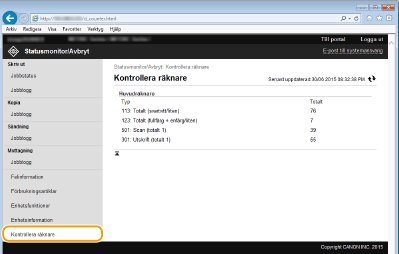Hantera dokument och kontrollera enhetens status
 |
|
Dokumentfilnamnet visar bara 32 tecken. Det utskrivna programnamnet kanske läggs till i filnamnet.
|
Kontrollera aktuell status för utskriftsdokument
Listan visas med dokument som skrivs ut just nu eller som väntar på utskrift.
Logga in i Fjärranvändargränssnittet (Starta Fjärranvändargränssnittet)  [Statusmonitor/Avbryt]
[Statusmonitor/Avbryt]  [Jobbstatus]
[Jobbstatus]
 [Statusmonitor/Avbryt]
[Statusmonitor/Avbryt]  [Jobbstatus]
[Jobbstatus]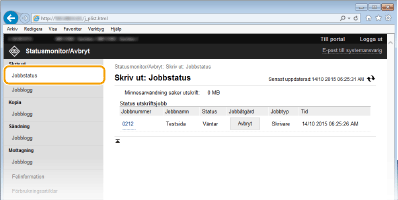
Du kan ta bort ett jobb genom att klicka på [Avbryt].
 |
|
Oavsett inställningarna för Hantering av avdelnings-ID visas alla dokument som just nu skrivs ut eller som väntar på utskrift.
Om du angett ditt användarnamn när du loggat in i allmänt användarläge visas bara användarnamnet i dina dokument som du skrivit ut.
Klicka på [Jobbnummer] i pausade och säkra dokument om du vill visa detaljerad information. Du kan kontrollera användarnamn och sidantal för utskrivna dokument.
|
Kontrollera historik över dokument
Historiken över utskrift, kopiering, avsända fax/e-postmeddelanden (TX) eller mottagna fax (RX) visas.
Logga in i Fjärranvändargränssnittet (Starta Fjärranvändargränssnittet)  [Statusmonitor/Avbryt]
[Statusmonitor/Avbryt]  [Jobblogg]
[Jobblogg]
 [Statusmonitor/Avbryt]
[Statusmonitor/Avbryt]  [Jobblogg]
[Jobblogg]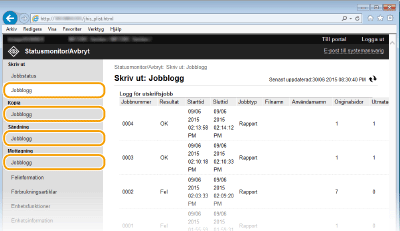
Kontrollerar felinformation
När ett fel inträffar visas den här sidan om du klickar på meddelandet under [Felinformation] i Portalen (huvudsidan). Portalen (huvudsida)
Logga in i Fjärranvändargränssnittet (Starta Fjärranvändargränssnittet)  [Statusmonitor/Avbryt]
[Statusmonitor/Avbryt]  [Felinformation]
[Felinformation]
 [Statusmonitor/Avbryt]
[Statusmonitor/Avbryt]  [Felinformation]
[Felinformation]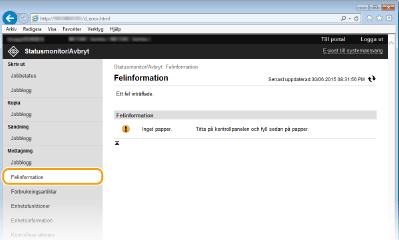
Kontrollera förbrukningsartiklar
Papperskällans pappersformat och typ, tonerpatronens modellnummer etc. visas. Du kan även klicka på [Kontrollera information om förbrukningsartiklar] i Portalen (huvudsida) för att visa den här sidan.
Logga in i Fjärranvändargränssnittet (Starta Fjärranvändargränssnittet)  [Statusmonitor/Avbryt]
[Statusmonitor/Avbryt]  [Förbrukningsartiklar]
[Förbrukningsartiklar]
 [Statusmonitor/Avbryt]
[Statusmonitor/Avbryt]  [Förbrukningsartiklar]
[Förbrukningsartiklar]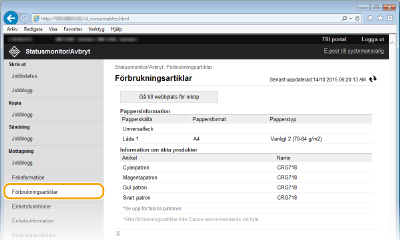
Kontrollera enhetsspecifikationer
Högsta utskriftshastighet och minneskapacitet för säker utskrift och enhetskonfiguration visas.
Logga in i Fjärranvändargränssnittet (Starta Fjärranvändargränssnittet)  [Statusmonitor/Avbryt]
[Statusmonitor/Avbryt]  [Enhetsfunktioner]
[Enhetsfunktioner]
 [Statusmonitor/Avbryt]
[Statusmonitor/Avbryt]  [Enhetsfunktioner]
[Enhetsfunktioner]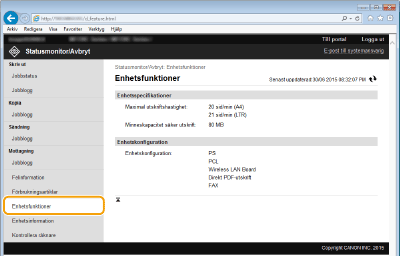
Kontrollera systemansvariginformation
Information visas om enheten och systemansvarig. Informationen anges i [Systemhantering] på sidan [Inställningar/Registrering]. Systemhanteringsinställningar
Logga in i Fjärranvändargränssnittet (Starta Fjärranvändargränssnittet)  [Statusmonitor/Avbryt]
[Statusmonitor/Avbryt]  [Enhetsinformation]
[Enhetsinformation]
 [Statusmonitor/Avbryt]
[Statusmonitor/Avbryt]  [Enhetsinformation]
[Enhetsinformation]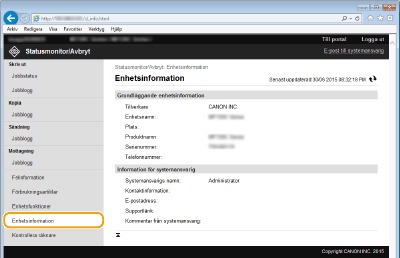
Kontrollera utskriftsräknaren
Det totala antalet sidor visas som har skrivits ut med funktionerna för kopiering, utskrift och fax.
Logga in i Fjärranvändargränssnittet (Starta Fjärranvändargränssnittet)  [Statusmonitor/Avbryt]
[Statusmonitor/Avbryt]  [Kontrollera räknare]
[Kontrollera räknare]
 [Statusmonitor/Avbryt]
[Statusmonitor/Avbryt]  [Kontrollera räknare]
[Kontrollera räknare]